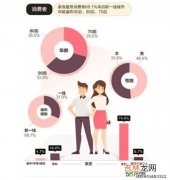手机号码 , 分段显示?
【excel中如何设置电话号码分段显示】
①设置单元格格式分段显示手机号;
②使用快速填充设置分段显示;
方法1:设置单元格格式
步骤:①选择手机号码所在单元格 → ②按下<Ctrl>+1设置单元格格式 → ③自定义格式“000-0000-0000”
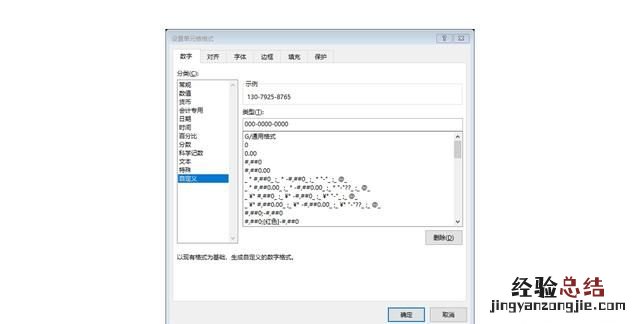
完整动画演示如下:
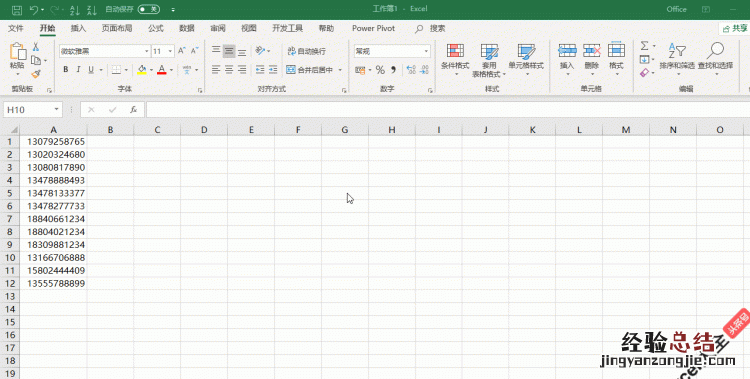
注:使用自定义格式设置,不会改变单元格原来的数值,改变的,只是单元格的显示方式!
方法2:使用快速填充给手机号码分段显示
新版本中的快速填充(快捷键<Ctrl>+E)可以快速实现各种规律性数据的拆拆合合,如,批量分段显示手机号码,步骤:
①手工分段显示第一个手机号码 → ②按下<Ctrl>+E向下快速填充;
如下完整动画教程:
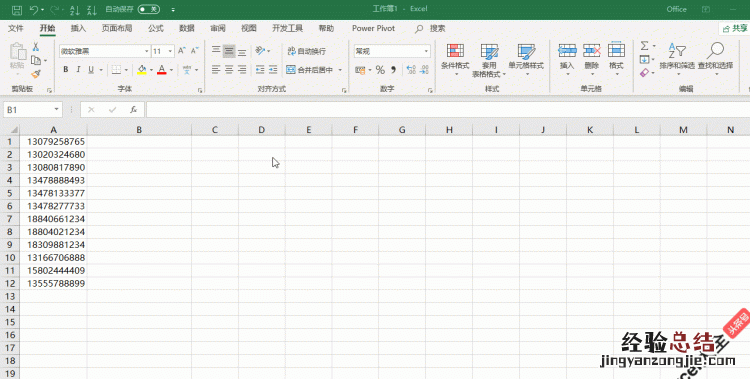
好了,就分享到这,希望能帮到你!
我是Excel大全,看到这,别忘了点个赞支持下哦,谢谢!
我有三种方式可以快速搞定电话分段,下面从简单到困难给大家讲解下基本操作,图示的电话号码都是属于随意编写,如有雷同,纯属巧合~
【Ctrl+E】组合键
【Ctrl+E】组合键之前介绍过很多次了,他属于万能的批量填充快捷键,之前列举过很多他的使用手法 , 他同样适用于电话分段设置,是不是很强大!
①在第一行中输入正确的分段格式,比如我就是使用的3-4-4的组合方法 , 当然其他分段方式也行;
②全选数据列 , 使用【Ctrl+E】组合键快速完成批量填充 。
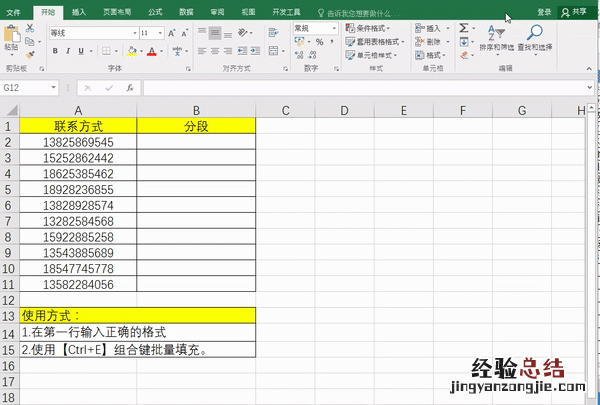
单元格自定义格式
这个方法应该很多人都掌握了,使用方法也很简单:
①将左侧的联系方式复制到右侧 , 全选数据列 , 右击选择【设置单元格格式】;
②在弹出框中依次选择【数字】-【自定义】,设置电话号码分段形式 , 比如我设置的就是【###-####-####】这种形式,点击确定后,就能看到完成分段设置的电话号码 。
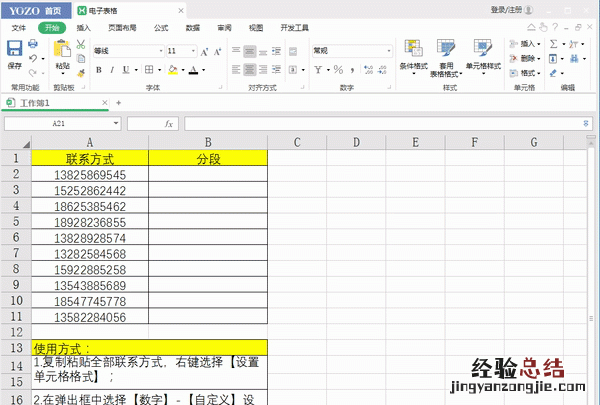
公式法
最后一种方式是比较难的公式法,和上面两种方法相比,理解上比较难 。
①在第一行中输入公式【=CONCATENATE(LEFT(A2,3),”-“,MID(A2,4,4),”-“,RIGHT(A2,4))】;
②使用右下角的填充柄完成批量填充 。
CONCATENATE(A1,A2)是用于连接各个数据,使用英文下的逗号隔开;
LEFT(A2,3)表示取A2左侧开始的3个数字;
MID(A2,4,4)取A2字符串中的第4个字符开始的4个数字;
RIGHT(A2,4)表示取A2右侧开始的4个数字 。
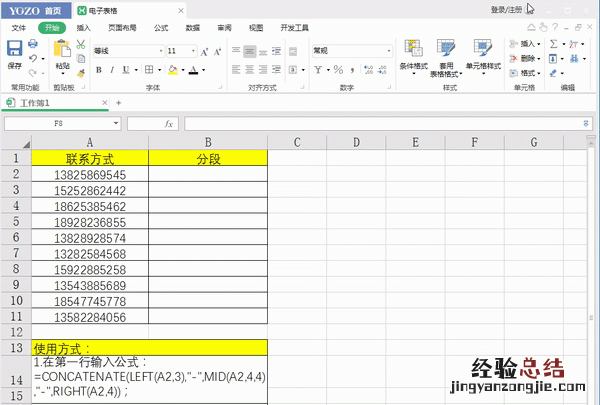
Excel中如何快速将电话号码“分段设置”?
这里介绍一个相对简单的设置,操作步骤如下图所示:
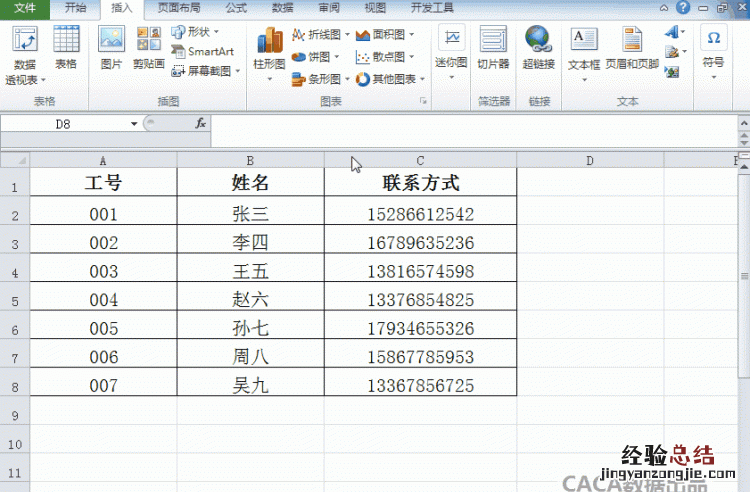
文字版操作步骤如下:
1、选中要修改单元格格式的范围
2、调出“设置单元格格式”界面
方法一:鼠标点选“开始——数字——自定义”
方法二:在选中的地方鼠标右键,选择“设置单元格格式”
方法三:快捷键调出 。Ctrl键 + “1”键
3、选择数字中的”自定义”分类
4、在右侧类型中输入“000-0000-0000”或“000 0000 0000”
5、点击确定
另:数字自定义类型可以有很多实用的设置,有兴趣的小伙伴可以研究研究 。